
[100% Erfolg] iPhone Bild speichern funktioniert nicht, wie kann man es beheben?

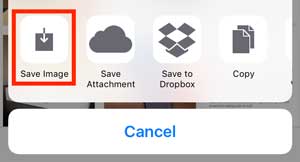
Was aber, wenn die Option "Bild speichern" nicht funktioniert? Wie kann man diesen Fehler beheben? Wenn Sie dieses Problem haben, lesen Sie bitte diese Anleitung, um dieses Problem zu beheben.
Lösung 1. Überprüfen Sie die Datenschutzeinstellungen auf dem iPhone
Lösung 2. Soft/Hard-Neustart Ihres iOS-Geräts
Lösung 3. Speicherplatz auf dem iPhone freigeben
Lösung 4. Installieren Sie die spezifische Anwendung neu
Lösung 5. Verwenden Sie stattdessen das Aufnehmen von Screenshots
Lösung 6. Setzen Sie das iPhone auf die Werkseinstellungen zurück
Beim Öffnen einer neu installierten App auf dem iPhone haben viele Benutzer das gleiche Verhalten, das direkt auf "Nein" tippt oder die Eingabeaufforderungen ignoriert, wenn sie aufgefordert werden, den Zugriff auf Gedanken wie Standort, Fotos, Kamera usw. zu ermöglichen. Ohne Ihre Erlaubnis, auf die Fotos auf Ihrem Gerät zuzugreifen, kann diese App die Fotos jedoch nicht in der Kamerarolle speichern. Überprüfen Sie daher, ob Sie die Barrierefreiheit der App deaktiviert haben.
Schritt 1. Entsperren Sie Ihr iPhone und gehen Sie auf Ihrem Gerät zu "Einstellungen" > "Datenschutz" > "Fotos".
Schritt 2. Suchen Sie die App, die keine Fotos speichern kann, und aktivieren Sie die Option, um sie zu aktivieren.
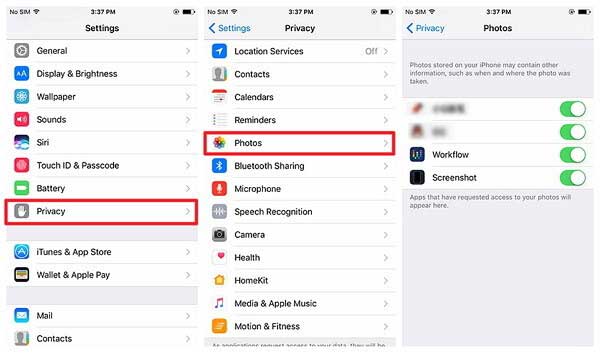
Siehe auch: Wie übertrage ich Fotos von iPhoto auf das iPhone?
Das Problem, dass die Option "Bild speichern" auf dem iPhone nicht funktioniert, wird normalerweise durch den Systemfehler verursacht, der durch einen Neustart behoben werden kann. Um Ihr Gerät neu zu starten, haben Sie zwei Möglichkeiten: Soft-Reboot und Hard-Reboot. Bitte überprüfen Sie, was zu tun ist, wie unten.
Sanfter Neustart: Halten Sie einfach die Ein-/Aus-Taste gedrückt, um den Schieberegler "Zum Ausschalten schieben" aufzurufen, und schieben Sie ihn dann nach rechts, um ihn auszuschalten. Wenn es vollständig schwarz wird, drücken Sie die Ein-/Aus-Taste erneut, um es wieder einzuschalten.

Harter Neustart: Halten Sie die Ein- / Aus-Taste und die Home-Taste gleichzeitig gedrückt, bis das Apple-Logo auf dem iPhone-Bildschirm angezeigt wird, und lassen Sie los. Drücken Sie dann erneut die Ein-/Aus-Taste, um es einzuschalten.

Siehe auch: 3 Methoden, um zu beheben, dass sich das iPhone nicht einschalten lässt
Wenn Ihr iPhone nicht über genügend Speicherplatz verfügt, kann das iPhone auch keine Fotos speichern. Sie können Ihren verfügbaren Speicherplatz auf Ihrem iDevice auf dem iPhone im Abschnitt "Speicher & iCloud-Nutzung" ("Einstellungen" > "Allgemein" > "Speicher & iCloud-Nutzung") überprüfen.
Wenn Ihr iPhone nicht über genügend Speicherplatz verfügt, können Sie die Apps deinstallieren, die Sie kaum verwendet haben, oder die gewünschten Bilder und Videos auf Ihrem Gerät löschen, um mehr Speicherplatz zu sparen. Wenn Sie Ihre persönlichen Dateien nicht verlieren möchten, können Sie auch die Junk-Dateien auf Ihrem iOS-Gerät bereinigen , um iPhone-Speicher freizugeben.

Wenn die Option "Bild speichern" in einer bestimmten App nicht funktioniert, besteht die Möglichkeit, dass diese App nicht korrekt installiert wurde oder einige Bugs oder Fehler im Installationspaket aufweist. Wenn ja, deinstallieren Sie einfach die App und installieren Sie sie erneut aus dem App Store.
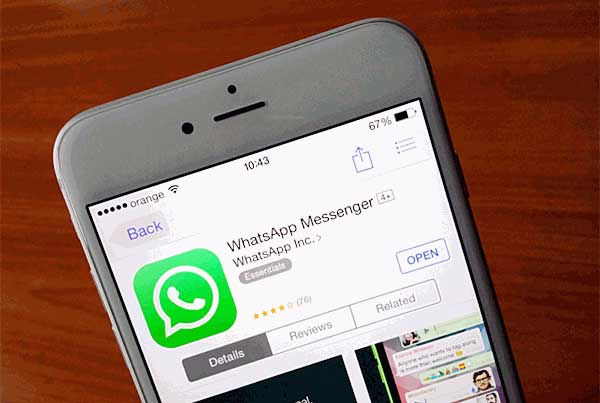
Siehe auch: Wie kann ich Fotos von iPhoto auf Facebook hochladen?
Um ein Bild vom iPhone zu speichern, gibt es eine Alternative für Sie, nämlich die Verwendung der Bildschirmaufnahme anstelle der Option "Bild speichern". Es ist bequemer, ein Bild auf Ihrem Gerät zu speichern.
Um ein Bild auf dem iPhone aufzunehmen, drücken Sie bitte gleichzeitig die Home-Taste und die Ein- / Aus-Taste und lassen Sie sie los. Bitte beachten Sie, dass Sie die Tasten nur drücken, aber nicht gedrückt halten. Es wird also ein Screenshot erstellt. Außerdem können Sie auf die Option "Bearbeiten" tippen, sobald der Screenshot fertig ist, um das Foto nach Ihren Wünschen zu optimieren.
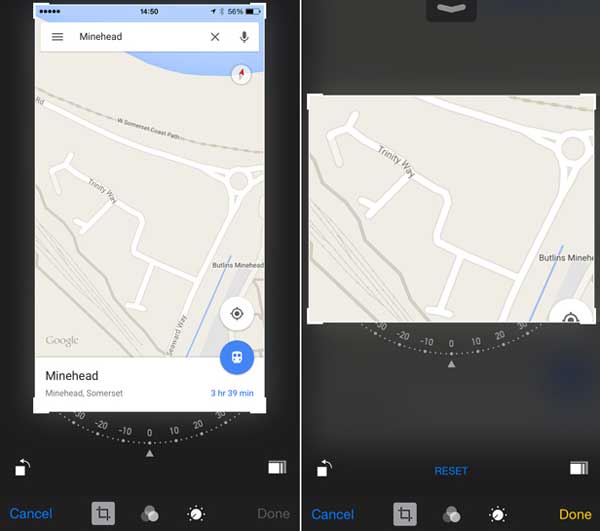
Das Zurücksetzen des iPhone könnte der letzte Weg sein, um das Problem zu beheben, dass "Bild speichern" nicht funktioniert. Bitte beachten Sie, dass dadurch alle Daten und Einstellungen auf Ihrem Gerät gelöscht werden, also erstellen Sie bitte ein Backup für Ihr iPhone, bevor Sie Ihr iPhone auf die Werkseinstellungen zurücksetzen.
Schritt 1. Gehen Sie auf Ihrem Gerät zu "Einstellungen" > "Allgemein" > "Zurücksetzen" > "Alle Inhalte und Einstellungen löschen".
Schritt 2. Tippen Sie auf die Option "iPhone löschen", wenn sie angezeigt wird, um Ihre Aktion zu bestätigen und mit der Wiederherstellung Ihres iPhones zu beginnen.
Schritt 3. Nachdem Sie den Vorgang abgeschlossen haben, können Sie Ihre iPhone-Daten aus der iTunes- oder iCloud-Sicherungsdatei wiederherstellen , um Ihre Dateien wiederherzustellen.

Verwandte Artikel: